-
Notifications
You must be signed in to change notification settings - Fork 2
C. Weiterentwicklungen
Für den Betrieb der beiden Plattformen in Zürich wurden Weiterentwicklungen an Decidim vorgenommen. Diese Weiterentwicklungen können mit dem Label "Enhancement" getracked werden und werden mit einem Eintrag auf dieser Seite begleitet.
Teilweise kann es nötig sein, Bilder hochzuladen und zu verlinken, ohne dass Decidim eine geeignete Bilder-Funktion bietet, wie auf den HTML-Blocks der Startseiten (beispielsweise der Block "Grundlagen der Mitwirkung" auf der «Mitwirken»-Prod-Seite. In diesem Fall muss ein Workaround mit einem Upload-Prozess angewendet werden, um Bilder darzustellen.
- Gewünschtes Bild in einem unveröffentlichten Prozess hochladen (auf der Mitwirken-Prod ist dieser Prozess als z_admin_dataupload bezeichnet.
- Detailansicht des Bildes öffnen (wo Ordner und Bezeichnung eingestellt werden können).
- Auf dieses Bild rechtsklicken und die URL (beginnt mit: {plattform-domain}/rails/active_storage/ ) kopieren.
- URL im HTML Block 3 beim background-image einfügen.
Auf MeinQuartier besteht das Banner auf der Startseite aus einem HTML-Block (siehe Bild). Deshalb greift das unter «Hauptbild» geladene Image nicht automatisch.
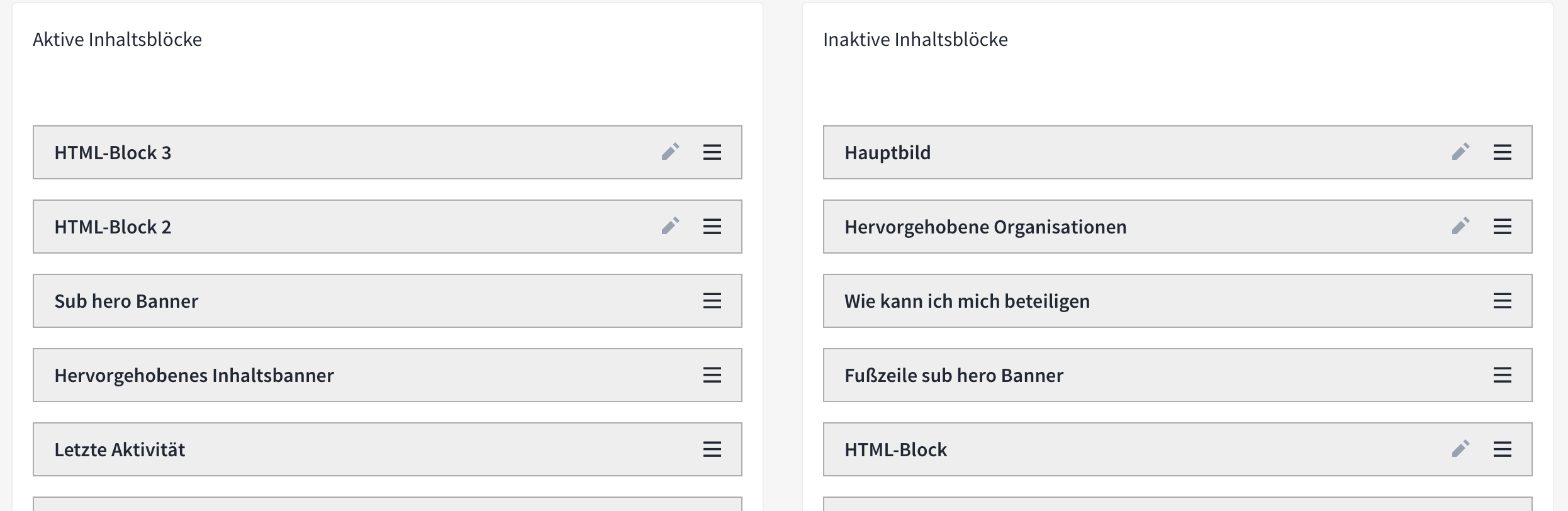
Um das Hauptbild anzupassen, müssen folgende Schritte durchgeführt werden:
- Ein neues Bild unter Startseite > Hauptbild hochladen und speichern
- Auf dieses Bild rechtsklicken und die URL (beginnt mit: https://meinquartier.zuerich/rails/active_storage/ ) kopieren.
- URL im HTML Block 3 beim background-image einfügen.
Noch nicht alle städtischen Mitwirkungsprozesse werden über Decidim durchgeführt. Dennoch stellt die Decidim-Plattform nun das zentrale Mitwirkungsportal der Stadt Zürich dar und soll Auskunft über alle laufenden Prozesse geben. Aus diesem Grund wurde eine Möglichkeit eingeführt, dass Prozesse automatisch auf externe Seiten weiterleiten.
Eine Weiterleitung einzurichten ist relativ einfach. Zunächst muss ein neuer Mitwirkungsprozess geschaffen werden. Dies stellt sicher, dass der Prozess auch richtig von Decidim verarbeitet wird (z.B. in der Datumsverarbeitung). Folgende Inhalte müssen eingefügt werden:
- Titel: der Titel des Prozesses, dieser wird in der Prozessübersicht dargestellt.
- Hauptbild: wird ebenfalls in der Prozessübersicht dargestellt.
- Kurzbeschreibung: Die ersten Zeilen davon können auf der Prozessübersichtsseite erscheinen. Am besten hier den Claim des Prozesses oder einen sehr kurzen Beschreibungstext einfügen.
- Datum: Diese Einstellung wird für die Sortierung des Prozesses benötigt.
- Ankündigung: Hier wird die Weiterleitung einrichtet. Die Weiterleitung wird aktiviert, sofern die Weiterleitung mit drei Bindestrichen beginnt und endet. Sie leitet auf einen in der Ankündigung platzierten Link weiter. Es wird empfohlen, folgenden Text zu übernehmen:
DE:
--- Dieser Mitwirkungsprozess fand nicht auf “Mitwirken an Zürichs Zukunft» statt. Sie werden automatisch zur Website der zuständigen Dienststelle weitergeleitet.
Den folgenden Satz als Link zur gewünschten Seite einrichten:Falls die Weiterleitung nicht funktioniert, klicken Sie hier. ---
EN:
---This participation process did not take place on "Mitwirken an Zürichs Zukunft". You will be automatically redirected to the website of the responsible authority.
Set up the following sentence as a link to the desired page:If the redirect does not work, click here.---
Alle weiteren Felder werden anschliessend verborgen. Zwingend notwendige Felder können mit irgendeinem Text gefüllt werden.
Nun kann der Prozess gespeichert (aber noch nicht veröffentlicht) werden.
Damit nun der Decidim-Weiterleitung die Prozessseite nicht erscheint, werden die Inhalte des Prozesses mittels CSS verborgen. Hierzu im Backend Decidim Awesome aufrufen, zu "Eigene Styles" wechseln und das Eingabefeld miwi_processes_redirects suchen. Der Prozess kann nun als Einschränkung hinzugefügt werden. Nun erscheint auf der Weiterleitungsseite lediglich die oben gesetzte Ankündigung. Je nach Internetgeschwindigkeit wird die Weiterleitung für wenige Millisekunden bis 1-2 Sekunden angezeigt.
Der Prozess kann nun veröffentlicht werden und die Weiterleitung ist aktiv.
https://github.com/puzzle/decidim-zuerich/issues/152
https://github.com/puzzle/decidim-zuerich/commit/1f52700a6f4ffc2e7c4c02dd54dd08fcf3c8a47a
Die Umfragen können mit unterschiedlichen Optionen modifiziert werden um einerseits die "Einzelne Auswahl" als Dropdown zu formatieren, andererseits um die Antworten sortiert darzustellen. Ein Beispielprozess mit allen Optionen kann hier eingesehen werden.
Um diese Funktion zu nutzen muss die erste Antwortmöglichkeit einen Befehl ausführen. Der Befehl beginnt und endet mit "!". Das mit dem Befehl ausgefüllte Feld wird anschliessend nicht weiterbetrachtet, erscheint also weder im Frontend noch in den Antworten.
!dropdown!: Formatiert die Liste als Dropdown-Menü
Einstellungen

Frontend

!sort!: Sortiert die Liste aller Antwortoptionen alphabetisch.
Einstellungen

Frontend

Die Befehle können auch kombiniert werden, bspw. mit !dropdown! !sort! um ein sortiertes Dropdown zu haben.
Einstellungen

Frontend

Wichtig: Die Befehle müssen in allen Sprachen einzeln eingegeben werden, können dadurch aber je nach Sprache unterschiedlich formatiert werden, falls dafür ein Bedürfnis besteht.
https://github.com/puzzle/decidim-zuerich/issues/351
https://github.com/puzzle/decidim-zuerich/commit/7a8414dd53d3c110f0bdd38024cd8d0930e7ca37
Die Stadt Zürich hat gemeinsam mit der Stadt Toulouse das Module Guest meeting registrations mitfinanziert. Es ermöglicht, dass zur Anmeldung an einer Veranstaltung kein Konto auf der Plattform notwendig ist.
Einstellungen Diese Einstellungen stehen vorerst nur Plattformadmins zur Verfügung und wirken global.

Enable guest registration Das Modul wird aktiviert und Besuchende können sich zu Veranstaltungen anmelden, ohne ein Konto erstellen zu müssen. Standardmässig wird ihnen bei der Veranstaltungsanmeldung ein Dialog angezeigt, bei dem sie auswählen können, ob sie sich mit einem Konto oder als Gast anmelden möchten.
Enable registration confirmation Wenn man sich ohne Konto anmeldet, muss man bei aktiviertem Häkchen zuerst den per E-Mail versandten Bestätigungslink anklicken, bevor die Anmeldung gültig ist. Damit wird die E-Mail-Adresse validiert (Spamschutz).
Enable cancellation Gastanmeldungen können ihre Anmeldung zurückziehen. Sie können dies einerseits direkt über die Plattform bei der Veranstaltung tun, solange der Session Token noch gültig ist (also auf dem gleichen Gerät). Andererseits erhalten sie nach erfolgter Anmeldung ein Bestätigungsmail, der auch ein Abmeldelink enthält.
Disable account confirmation Mit dieser Einstellung wird das oben erwähnte Pop-Up zur Nachfrage der Kontoart übersprungen. Damit werden uneingeloggte Menschen direkt als Gast angemeldet und eingeloggte Menschen über das normale Anmeldeverfahren.
https://github.com/puzzle/decidim-zuerich/issues/459
https://github.com/puzzle/decidim-zuerich/commit/c14a039d4b790560729825598d4b4af4157be9fa
Die Software Decidim wird unter einer GNU Affero Public License zur Verfügung gestellt.
Die im Rahmen des Projekts erarbeiteten Inhalte (z.B. Wiki) werden unter einer Creative Commons Attribution 4.0 International (CC BY 4.0) zur Verfügung gestellt.